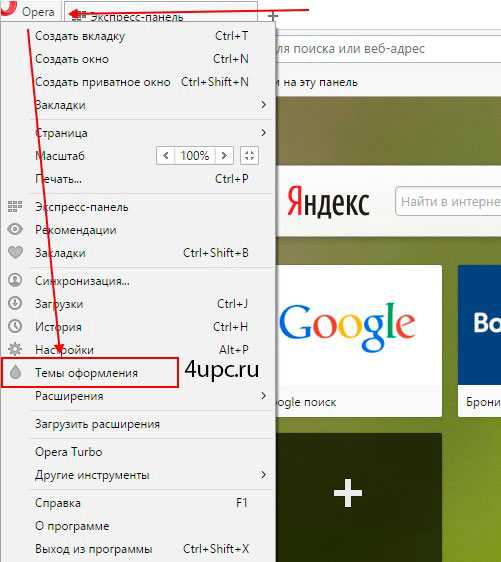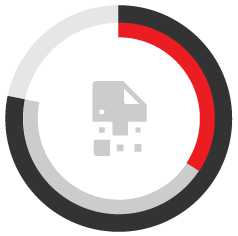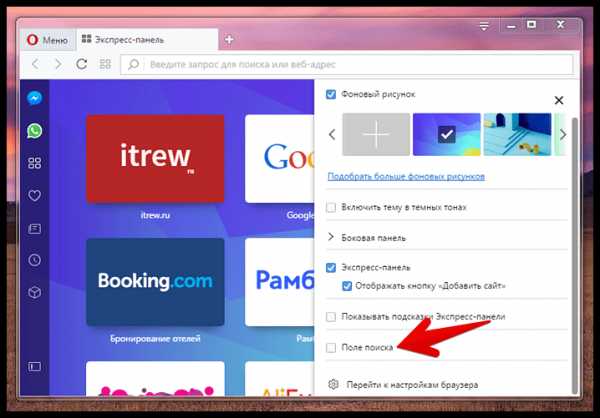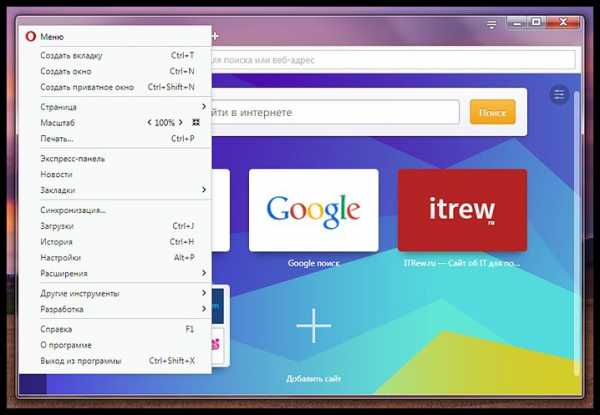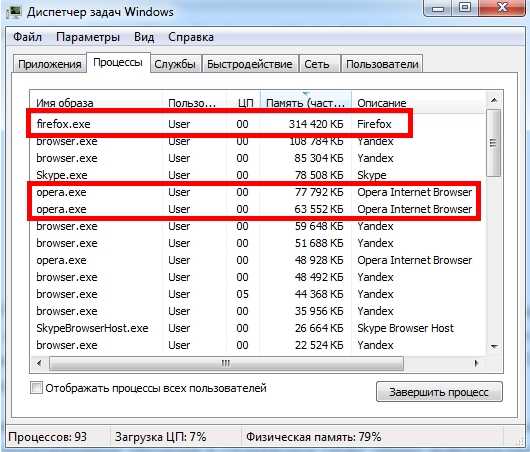|
|
|
|
 Far Far |
 WinNavigator WinNavigator |
 Frigate Frigate |
 Norton
Commander Norton
Commander |
 WinNC WinNC |
 Dos
Navigator Dos
Navigator |
 Servant
Salamander Servant
Salamander |
 Turbo
Browser Turbo
Browser |
|
|
 Winamp,
Skins, Plugins Winamp,
Skins, Plugins |
 Необходимые
Утилиты Необходимые
Утилиты |
 Текстовые
редакторы Текстовые
редакторы |
 Юмор Юмор |
|
|
|
File managers and best utilites |
Беглый взгляд на меню браузера Opera. Меню браузера опера
Где находится меню браузера опера | Где находится
Меню браузера Opera
Для того чтобы сэкономить место в браузере Opera по умолчанию отключено главное меню. Такую функцию разработчики предусмотрели в версиях, начиная с 10. Теперь в opera меню доступно через одноименную кнопку, обозначенную буквой «О» и расположенной в левой части экрана вверху. Кроме того, меню можно вызвать, если нажать кнопку Alt при открытом браузере. Однако, в последнем случае не должно выполняться редактирование какого-либо текста.
Функции главного меню в Opera 12
После того как вы нажмете кнопку Opera, перед вами откроется список возможных действий. В 12 версии программы и более свежих, например, 25 и 26 пункты могут различаться, однако не принципиально. Для начала рассмотрим, что включено в главное меню Opera 12.
Во-первых, это Вкладки и окна. Если навести курсор на этот раздел, откроется несколько возможных действий. Так, можно создать новую обычную вкладку или окно, а также воспользоваться приватным режимом. Следующий пункт – Страница. Здесь можно редактировать отображение страницы, ее масштаба, стиля, показ изображений и пр.
Через раздел Закладки пользователи получают возможность создавать их или управлять закладками. Пункт История создан для просмотра посещенных веб-страниц. Если вы кликнете на него, то сможете увидеть, какие сайты посещались в браузере сегодня, вчера, на прошлой неделе или в другой промежуток времени. Загрузки дают доступ к файлам и документам, сохраненным на компьютере из сети. Почта и чат позволяют управлять учетными записями.
В меню opera настройки используются общие или быстрые. Кроме того, в данном разделе можно удалять личные данные (очищать историю, кэш и пр.), импортировать и экспортировать различные данные. Для того чтобы отображались панели, необходимо навести на строку Панели инструментов. После этого высветится список нескольких групп инструментов. Для того чтобы закрепить какую-либо из них в окне браузера, достаточно установить отметку в чекбокс рядом с ней.
Совет. Пользователь может вернуть главное меню на экран. Для этого необходимо в настройках поставить выделение рядом с предложением показывать меню.
Функции главного меню в Opera от 19 версии
В Opera выше 19 версии меню будет немного отличаться от предшествующих вариантов. С одной стороны, функционал практически такой же, с другой – добавлено несколько новых опций. Так, здесь можно увидеть раздел Opera Turbo. Если нажать на ссылку, то режим будет автоматически запускаться.
Кроме того, открыть новую вкладку или окно можно кликнув по соответствующей надписи. Для создания приватного окна также необходимо перейти в основной раздел меню и выбрать необходимую запись. С помощью инструментов можно моментально перейти на экспресс-панель. Здесь располагаются наиболее посещаемые ресурсы или сайты, добавленные в закладки. Для перехода к последним также необходимо нажать соответствующий раздел. После этого откроется новая вкладка, где можно управлять закладками, изменять их и пр.
Чтобы выбрать тему оформления браузера, необходимо кликнуть на раздел меню. На появившейся странице вы найдете новые изображения, которые устанавливаются в качестве темы для интернет-обозревателя. В пункте Другие инструменты содержатся ссылки на опции, с помощью которых происходит импорт и экспорт закладок, синхронизация и т. д.
Дополнительные элементы меню браузера Opera
При включении некоторых опций в браузере в меню появятся дополнительные элементы. Среди них раздел Ленты. Он появится в случае, когда пользователь подписывается на ленту новостей. Инструмент предназначен для управления лентами.
После того как будет настроена учетная запись Opera Mail, появится новый элемент меню Почта. Он поможет работать с электронной почтой и контактами пользователя. Также в меню можно настроить показ такого раздела как Окно. Для того чтобы оно отображалось, делается следующее:
- Кликаем на кнопку Opera;
- Переходим в Настройки – Общие;
- Выбираем вкладку Расширенные;
- Справа кликаем на раздел Навигация;
- Выбираем предложение показывать меню Окно.
Быстрые настройки
Наиболее часто используются настройки Opera. доступные в разделе «Быстрые …». Они доступны либо из меню, либо нажатием функциональной клавиши F12. В этом разделе можно изменять самые различные параметры.
Обратите внимание! Этот подраздел меню имеется в старых версиях браузера. В Opera старше 19 разработчики изменили раздел Настройки, при нажатии на который открывается новая страница, в которой редактируются параметры.
В быстрых настройках имеются функции, которые позволяют открывать всплывающие окна, в том числе и таким образом, что они будут отображаться сзади основных страниц. Здесь включаются/отключаются плагины. JavaSkript, cookies, прокси-серверы. Если нажать на ссылку Настройки для сайта, то можно задать индивидуальные параметры для определенного ресурса.
Совет. Другие опции находятся в разделе Общие настройки. Для того чтобы перейти в него, необходимо нажать Ctrl и F12.
Контекстное меню
Чтобы активировать контекстное меню, понадобится просто кликнуть правой мышью на необходимом элементе, в нем будут находиться пункты, относящиеся именно к нему. Так, чтобы открыть меню страницы, нужно нажать на той части, где нет никаких форм, изображений, ссылок и пр. Сюда будут включены предложения об обновлении страницы в определенный период, отправке сообщения, содержащего ссылку на веб-сайт, проверки исходного кода документа на соблюдение веб-стандартов.
В контекстном меню выделенного текста будут содержаться основные команды, стандартные для таких случаев: копировать, открыть в новой вкладке, исследовать элемент и т. д. Подобные действия предлагаются в меню для работы с изображением. При необходимости можно вызвать команды для работы с формой или почтовым ящиком. Как видим, меню в браузере является довольно удобным инструментом для изменения и исправления разнообразных настроек. Поэтому смело переходим к параметрам и устанавливаем их на собственный вкус.
Похожие статьи:
Навигация записей
Как вернуть строку меню в опере?
Как вернуть строку меню в опере!
Если вы задаете один из таких вопросов:
где в опере меню.
главное меню опера. как в опере включить меню. строка меню в опере. панель меню опера. как вернуть меню в опере. меню браузера опера. пропало меню в опере. как открыть меню в опере ,кнопка меню в опере. как в опере показать меню. где в опере находится меню.
То эта страница для вас!
Меню в опере, просто нужно восстановить. Вот, что у нас есть в наличии. Только кнопочка Opera. Нажимаем по нему левой кнопкой мыши.
Выходит новое окно, где ищем строку – «Показывать меню» Нажимаем по этой строчке.
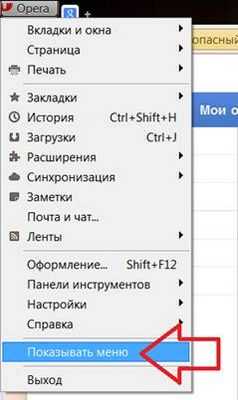
Смотрим на наше восставшее из небытия меню в Опере.
Если вам этого количества меню недостаточно, то можно увеличить или уменьшить количество строк в меню. Показывать, в меню то, что вам необходимо! Идем в «вид – панель инструментов».
Ставим, галочки на тех строках меню, которые хотим, чтобы показывались!
Если таких настроек меню вам опять не хватило, то нажимаем строку - настроить.
В новом окне вы сможете настроить меню максимально удобным для вас. Здесь есть все инструменты, которые предлагает браузер Опера!
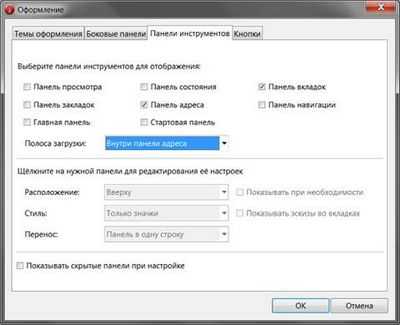
Мы тратим время + деньги, чтобы у вас была бесплатная + доступная + правдивая информация.
Если вы найдете время и проявите великодушие отправив ссылку в соцсети, и оставите комментарии внизу страницы, то это – самое малое, что вы можете сделать для нас. Мы за это вам очень благодарны!
Скачать Оперу Благодаря новой версии, пользоваться интернетом стало удобно, как никогда ранее. Скачайте бесплатно!
Где в Опере находятся настройки и как настроить Opera?
Opera представляет собой популярный браузер, который предпочитают миллионы людей во всем мире. Для правильной и удобной работы браузера, пользователям необходимо знать, где находятся настройки и как их применить на деле. Зайдя в Оперу слева в верхнем углу страницы можно увидеть закладку Инструменты . Нажав на эту кнопку, пользователь может перейти в меню «Настройки». Для изменения или дополнения стандартных возможностей браузера необходимо кликнуть по вкладке Основные .

Здесь можно установить параметры относительно запуска программы. Так, начать работу можно будет с места разъединения, что позволит сохранить страницы, с которыми работал пользователь до выключения компьютера. Также можно установить начало работы с загрузки Домашней страницы , перейти на Сохраненный сеанс или открыть Экспресс-панель . При необходимости можно изменить язык интерфейса Оперы.
Перейдя на закладку Веб-страницы можно включить режим Турбо. который позволит сжимать картинки, а также переходить на сайты с помощью дополнительного прокси-сервера. Для тех, у кого интернет-трафик ограничен, то можно изменить настройки загрузки изображений и поставить показ только кэшированных.
Закладка Расширенные дает возможность в корне изменить настройки по своему усмотрению.
Навигация . Рекомендуется поставить галочку напротив «Показывать полный веб-адрес». Категория История дает возможность настроить кэш, количество адресов, которые должны быть в памяти браузера и многое другое.
Перечисленные выше настройки являются базовыми. При желании можно настроить под себя различные вещи. В частности, пользователь может изменить оформление.

Для этого ему необходимо перейти в закладку Инструменты , щелкнуть на Оформление и сделать все так, как нравится.
Если Вы не до конца разобрались с настройками браузера Opera, задайте вопрос в комментариях к этой стратье.
ирина -10-17 15:09:41
Как в опере подогнать страницу по ширине. внизу ползунка нет.Другая версия.
[Ответить] [Ответить с цитатой] [Отменить ответ]
Источники: http://computerologia.ru/menyu-brauzera-opera/, http://marrex.ru/Programs/Opera/Kak-vernut-menu-v-Opere.html, http://downloadopera.ru/settings.html
Комментариев пока нет!
www.rem-tv.com
Как выглядит опера меню в разных версиях браузера
Для того чтобы сэкономить место в браузере Opera по умолчанию отключено главное меню. Такую функцию разработчики предусмотрели в версиях, начиная с 10. Теперь в opera меню доступно через одноименную кнопку, обозначенную буквой «О» и расположенной в левой части экрана вверху. Кроме того, меню можно вызвать, если нажать кнопку Alt при открытом браузере. Однако, в последнем случае не должно выполняться редактирование какого-либо текста.
Функции главного меню в Opera 12
После того как вы нажмете кнопку Opera, перед вами откроется список возможных действий. В 12 версии программы и более свежих, например, 25 и 26 пункты могут различаться, однако не принципиально. Для начала рассмотрим, что включено в главное меню Opera 12.
Во-первых, это Вкладки и окна. Если навести курсор на этот раздел, откроется несколько возможных действий. Так, можно создать новую обычную вкладку или окно, а также воспользоваться приватным режимом. Следующий пункт – Страница. Здесь можно редактировать отображение страницы, ее масштаба, стиля, показ изображений и пр.
Через раздел Закладки пользователи получают возможность создавать их или управлять закладками. Пункт История создан для просмотра посещенных веб-страниц. Если вы кликнете на него, то сможете увидеть, какие сайты посещались в браузере сегодня, вчера, на прошлой неделе или в другой промежуток времени. Загрузки дают доступ к файлам и документам, сохраненным на компьютере из сети. Почта и чат позволяют управлять учетными записями.
В меню opera настройки используются общие или быстрые. Кроме того, в данном разделе можно удалять личные данные (очищать историю, кэш и пр.), импортировать и экспортировать различные данные. Для того чтобы отображались панели, необходимо навести на строку Панели инструментов. После этого высветится список нескольких групп инструментов. Для того чтобы закрепить какую-либо из них в окне браузера, достаточно установить отметку в чекбокс рядом с ней.
Совет. Пользователь может вернуть главное меню на экран. Для этого необходимо в настройках поставить выделение рядом с предложением показывать меню.
Функции главного меню в Opera от 19 версии
В Opera выше 19 версии меню будет немного отличаться от предшествующих вариантов. С одной стороны, функционал практически такой же, с другой – добавлено несколько новых опций. Так, здесь можно увидеть раздел Opera Turbo. Если нажать на ссылку, то режим будет автоматически запускаться.
Кроме того, открыть новую вкладку или окно можно кликнув по соответствующей надписи. Для создания приватного окна также необходимо перейти в основной раздел меню и выбрать необходимую запись. С помощью инструментов можно моментально перейти на экспресс-панель. Здесь располагаются наиболее посещаемые ресурсы или сайты, добавленные в закладки. Для перехода к последним также необходимо нажать соответствующий раздел. После этого откроется новая вкладка, где можно управлять закладками, изменять их и пр.
Чтобы выбрать тему оформления браузера, необходимо кликнуть на раздел меню. На появившейся странице вы найдете новые изображения, которые устанавливаются в качестве темы для интернет-обозревателя. В пункте Другие инструменты содержатся ссылки на опции, с помощью которых происходит импорт и экспорт закладок, синхронизация и т. д.
Дополнительные элементы меню браузера Opera
При включении некоторых опций в браузере в меню появятся дополнительные элементы. Среди них раздел Ленты. Он появится в случае, когда пользователь подписывается на ленту новостей. Инструмент предназначен для управления лентами.
После того как будет настроена учетная запись Opera Mail, появится новый элемент меню Почта. Он поможет работать с электронной почтой и контактами пользователя. Также в меню можно настроить показ такого раздела как Окно. Для того чтобы оно отображалось, делается следующее:
- Кликаем на кнопку Opera;
- Переходим в Настройки – Общие;
- Выбираем вкладку Расширенные;
- Справа кликаем на раздел Навигация;
- Выбираем предложение показывать меню Окно.
Быстрые настройки
Наиболее часто используются настройки Opera, доступные в разделе «Быстрые …». Они доступны либо из меню, либо нажатием функциональной клавиши F12. В этом разделе можно изменять самые различные параметры.
Обратите внимание! Этот подраздел меню имеется в старых версиях браузера. В Opera старше 19 разработчики изменили раздел Настройки, при нажатии на который открывается новая страница, в которой редактируются параметры.
В быстрых настройках имеются функции, которые позволяют открывать всплывающие окна, в том числе и таким образом, что они будут отображаться сзади основных страниц. Здесь включаются/отключаются плагины, JavaSkript, cookies, прокси-серверы. Если нажать на ссылку Настройки для сайта, то можно задать индивидуальные параметры для определенного ресурса.
Совет. Другие опции находятся в разделе Общие настройки. Для того чтобы перейти в него, необходимо нажать Ctrl и F12.
Контекстное меню
Чтобы активировать контекстное меню, понадобится просто кликнуть правой мышью на необходимом элементе, в нем будут находиться пункты, относящиеся именно к нему. Так, чтобы открыть меню страницы, нужно нажать на той части, где нет никаких форм, изображений, ссылок и пр. Сюда будут включены предложения об обновлении страницы в определенный период, отправке сообщения, содержащего ссылку на веб-сайт, проверки исходного кода документа на соблюдение веб-стандартов.
В контекстном меню выделенного текста будут содержаться основные команды, стандартные для таких случаев: копировать, открыть в новой вкладке, исследовать элемент и т. д. Подобные действия предлагаются в меню для работы с изображением. При необходимости можно вызвать команды для работы с формой или почтовым ящиком. Как видим, меню в браузере является довольно удобным инструментом для изменения и исправления разнообразных настроек. Поэтому смело переходим к параметрам и устанавливаем их на собственный вкус.
computerologia.ru
Беглый взгляд на меню браузера Opera | Webrowser.ru
Дек302010
Начиная с версии 10.5 основное меню в браузере Opera представлено большой красной кнопкой.
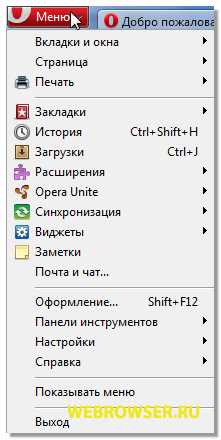
Благодаря данному меню можно получить доступ к ключевым настройкам браузера. Когда вы наводите мышью на основные пункты в меню, рядом всплывают подпункты данного пункта.
Рассмотрим, что же скрывает в себе основное меню:1. Вкладки и окнаВ данном пункте вы можете создавать новые вкладки или окна (отдельное окно браузера, без открытых вкладок), создавать приватные окна или вкладки (подробнее о приватных окнах или вкладках читайте в статье...), открывать ранее закрытые вкладки, а также сохранять и управлять сеансами.
2. СтраницаДанный пункт предлагает большое количество операций над текущей страницей интернет-сайта. Здесь можно копировать выделенный текст, открыть поле для поиска по странице, выделить все на странице, сохранить текущую страницу или открыть уже ранее сохраненную. Также можно создать закладку для данной страницы, выбрать ее отображение (масштаб, отображать ли картинки, применить стили CSS для данной страницы в Opera, просмотреть исходный код или проинспектировать элементы страницы с помощью инструмента для веб-мастеров Opera Dragonfly. Можно подогнать страницу по ширине экрана или раскрыть на весь экран.
3. ПечатьВ данном пункте меню вы можете напечатать текущую страницу, настроить параметры печати и предварительно просмотреть, как будет выглядеть страница на печати.
4. ЗакладкиВ данном пункте осуществляется управление закладками страниц. Вы можете добавить текущую страницу в закладки, перейти к управлению уже сохраненными закладками. Также в данном пункте отображается каталог всех ваших сохраненных закладок. Вы можете выбрать нужную вам и кликом мыши загрузить нужную вам страницу интернет-сайта.
5. ИсторияНажав на данный пункт меню откроется отдельная вкладка, на котором хронологически будут рассортированы все интернет-сайты, которые вы посетили за определенный промежуток времени. Найдя нужный вам сайт, кликом мыши по записи вы можете перейти на него.
6. ЗагрузкиНажав на данный пункт меню, вы откроете отдельную вкладку с вашими загрузками файлов из сети.
7. РасширенияВ данном пункте вы можете управлять расширениями. Благодаря расширениям в Opera, вы можете расширять функционал браузера. Из меню вы можете перейти в каталог с расширениями, перейти на страницу управления уже установленных у вас расширений. А нажав на пункте «Что представляют собой расширения?» — вы перейдете на страницу, рассказывающую о них.
8. Opera UniteВ данном пункте вы можете управлять функцией Opera Unite. Включить и выключать ее, выставлять некоторые настройки.
9. СинхронизацияБлагодаря синхронизации вы можете синхронизировать ваши настройки на разных компьютерах (на данный момент такие как: Закладки, Экспресс-панель, Панель закладок, Заметки, Историю посещенных ранее страниц, Поисковые службы, файл настройщика блокировки рекламы). Подробнее читайте в статье «Opera Link: сервис синхронизации в браузере Opera»
10. ВиджетыВ данном пункте меню вы можете управлять виджетами в браузере Opera. Виджеты — это небольшие программки, которые работают отдельно от браузера и несут самые разные функции, от каких-либо инструментов, справочников, конвертеров величин до плееров он-лайн музыки, мини-игр и будильников. В меню вы можете перейти к поиску новых виджетов, управлять уже установленными, а также почитать о том, что это вообще такое.
11. ЗаметкиВ данном пункте меню находится управление вашими заметками. Это очень удобная функция в браузере Opera. Подробнее о ней читайте в статье «Заметки в браузере Opera»
12. Почта и чатВ браузере Opera встроен прекрасный почтовый клиент Opera Mail. Вы можете пользоваться им. Начать можно как раз с нажатия на данный пункт. После этого запустить простой и понятный мастер настройки, который подскажет вам, как настроить почтовый аккаунт.
13. Оформление
В данном пункте осуществляется управление оформлением браузера Opera. одробнее про оформление вы можете прочитать в статье «Оформление браузера Opera».
14. Панели инструментовЗдесь вы можете включить или отключить панели инструментов в Opera, а также перейти к их детальной настройке (параметрам отображения, месту нахождения).
15. НастройкиИз этого пункта осуществляется переход к настройкам браузера. Также здесь есть пункт для так называемых «быстрых настроек» в Opera. Можно удалить историю о посещении страниц, закладки и другие пользовательские данные, а также экспортировать или импортировать закладки или список почтовых контактов из других программ.
16. СправкаИз этого пункта меню вы можете перейти на сайт со справкой по браузеру Opera, перейти на страницы социальной сети My Opera, сообщить разработчикам об найденной вами ошибке в работе программы (сообщения пишите только на английском языке), проверить, нет ли новых версий браузера.17. Показывать менюНажав на данный пункт вы вернете старый способ отображения меню. Большая красная кнопка пропадет, а между заголовком окна браузера и панелью вкладок появятся пункты меню:
18. ВыходДумаем, не надо говорить о том, что нажатие на данный пункт закрывает браузер Opera.
webrowser.ru
Быстрое решение проблем Opera
В связи с большой популярностью браузера Opera среди читателей этого блога, ведь не просто так мне часто пишут по почте или в комментариях разные вопросы по нему.
Я решила выложить вопросы по проблемам, которые так или иначе возникают у пользователей браузера Opera, и ответы, которые помогли им. Возможно в этих вопросах и ответах вы найдете решение и своих проблем.

Куда пропало меню? Как в опере вернуть меню?
Теперь по умолчанию привычное горизонтальное Главное меню — выключено. Чтобы включить его надо кликнуть красную кнопку «O» (или нажать Alt) и отметить пункт Показывать меню. А для того, чтобы вернуться к новому, вертикальному меню, нужно выбрать Файл – Показывать меню.
Где в Opera 11.1 меню Вид?
Горизонтальное и вертикальное меню Опера 11 отличаются по своему содержанию. Например, в вертикальном меню Оперы нет пункта Вид, в котором привыкли находить функции масштабирования и кодировки. В вертикальном меню эти функции доступны в пункте Страница.
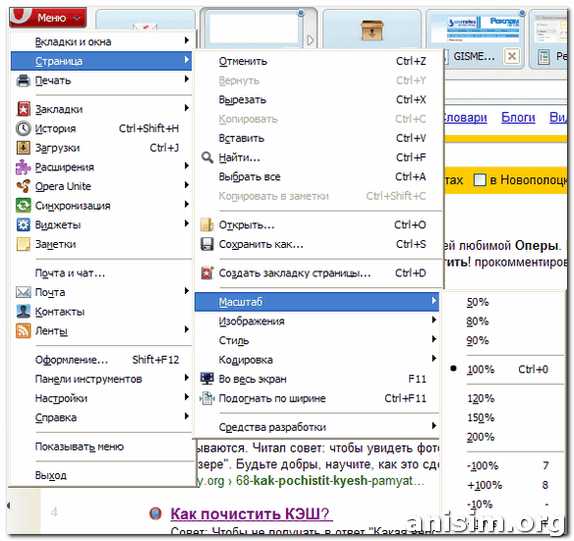
В опере не всплывает окно сохранения паролей????
Главное меню – Инструменты — Общие настройки — Формы - Включить управление паролями
Что у меня творится? C оперой?
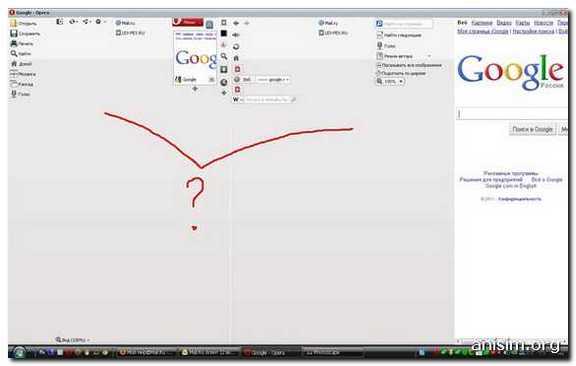
Видимо случайно включили главную панель и сориентировали ее влево. Жмите Shift+F12 — это диалог Оформление. 3-я закладка — Панели инструментов. Нужно выбрать панель Главная (в верхней части) и изменить Расположение — Вверху (в нижней части) 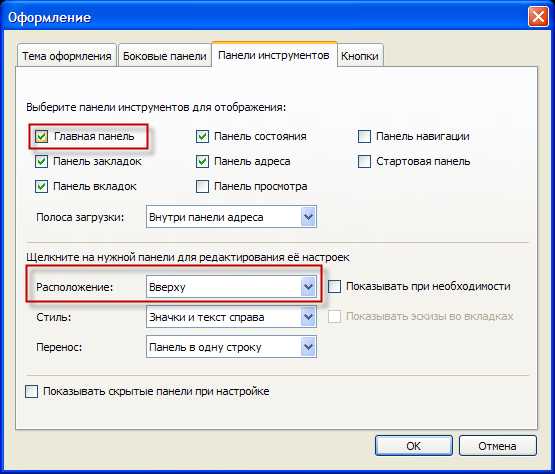
Ctrl+F12 — Расширенные — Панели — Профили панелей инструментов - выбрать Opera Standard — ОК.
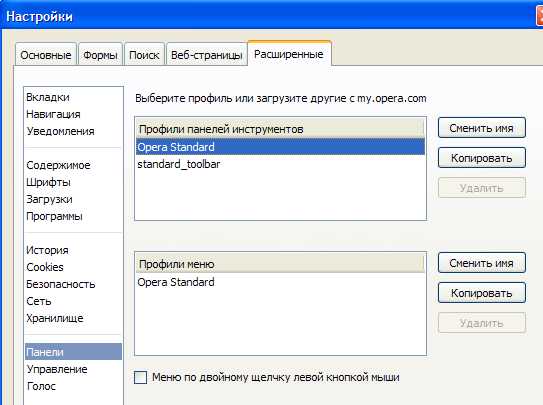
Как почистить куки в Opera 11.1
Главное меню — Инструменты — Общие настройки — Расширенные -Cookies — Управление
Управление cookies позволяет вам просматривать и редактировать cookies, которые хранит Opera. Нажав кнопку «Управление cookies…» вы увидите набор папок, названия которых соответствуют доменам. Используйте поле «Найти» для поиска доменного имени, затем откройте соответствующую папку для получения детальной информации обо всех cookies, связанных с этим доменом.
Некоторые сайты требуют принятия cookies, чтобы можно было использовать их службы. Если вы хотите, чтобы эти сайты работали, но не хотите хранить cookies в перерывах между посещениями, выберите «Удалять новые cookies при выходе из Opera». Альтернативный способ почистить куки и кэш: выберите Инструменты — Удалить личные данные
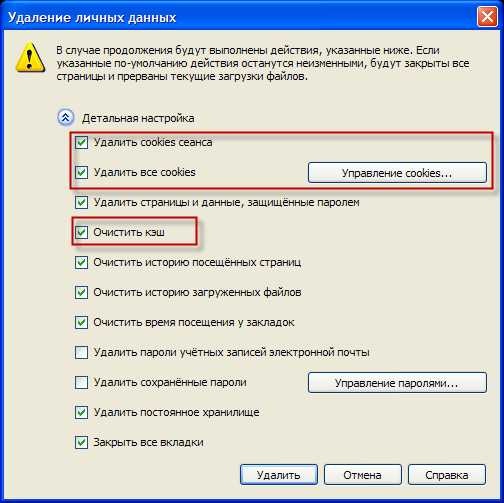
Как почистить кэш в Opera?
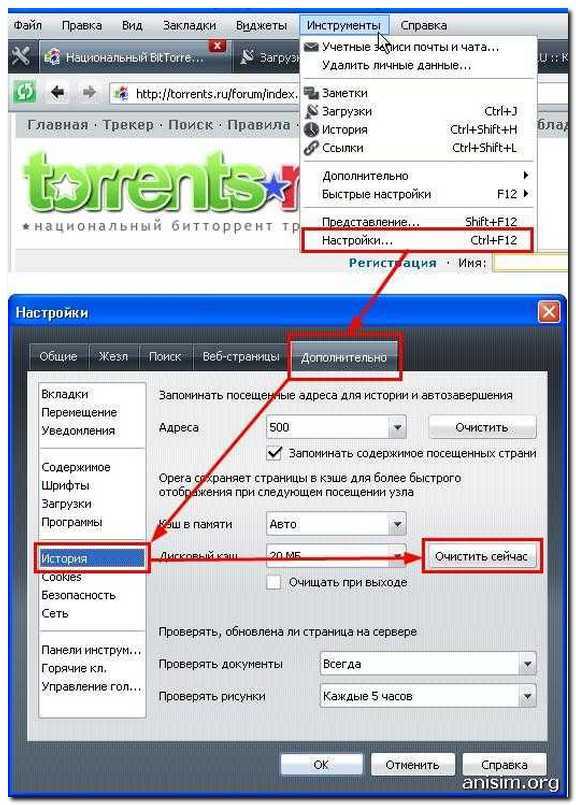
Недавно подцепил какой-то вирус на оперу. Главная страница теперь встала www.ctel.ru и не меняется. А еще через промежутки времени открываются разные посторонние сайты. Переустановка оперы не помогла. Подскажите, что делать?
Частично эта тема уже рассматривалась в статье об изменении домашней страницы поисковиком Webalta. В папке system32 найдите файлы operaprefs_fixed.ini и opera6.ini и удалите. Не помешает зачистить кэш оперы и проверить систему на вирусы и вредные руткиты.
 Одна проблемка выскочила. Скриншот прилагаю. При клике левой клавишей выскакивает табличка и все замирает, пока не кликнешь второй раз по любому месту, и табличка пропадает и все работает. Вроде ничего страшного, но надоедает щелкать. Что это?
Одна проблемка выскочила. Скриншот прилагаю. При клике левой клавишей выскакивает табличка и все замирает, пока не кликнешь второй раз по любому месту, и табличка пропадает и все работает. Вроде ничего страшного, но надоедает щелкать. Что это?
У вас просто проблема с настройками мыши. Инструменты — Общие настройки — Расширенные – Панели уберите галочку — Меню по двойному щелчку левой кнопкой мыши.
Рассказать друзьямВконтакте
Одноклассники
Google+
Похожие записиanisim.org
|
|
..:::Счетчики:::.. |
|
|
|
|
|
|
|
|